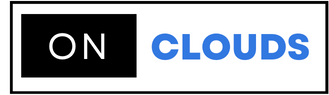يمكنك الاتصال بقواعد بيانات خادم MySQL باستخدام Navicat.Navicat هو "أداة قاعدة بيانات عن بعد MySQL" التي تسمح لك بالوصول إلى قاعدة البيانات الخاصة بك من جهاز الكمبيوتر المنزلي المحلي.للتواصل مع navicat ، ستحتاج إلى تنزيل البرنامج.سنقوم بتنزيل النسخة التالية:
Navicat ل MySQL 10.1.8
تحميل وتثبيت Navicat
يمكنك تنزيل navicat على عنوان url التالي.هذا الإصدار هو نسخة تجريبية.Navicat ليست مجانية لأنها تتطلب دفع للحصول على إزالة المحاكمة من التثبيت.
http://www.navicat.com/en/download/download.html
بمجرد الحصول على Executable للبرنامج المحفوظة على جهاز الكمبيوتر الخاص بك.انقر فوق رمز المثبت لتثبيت Navicat.
أضف IP الخاص بك إلى MySQL عن بعد
انقر فوق MySQLBefore عن بعد يمكنك الحصول على Navicat للاتصال ، وسوف تحتاج إلى إضافة IP الخاص بك إلى اتصال MySQL عن بعد.
يمكنك القيام بذلك عن طريق تسجيل الدخول إلى cPanel الخاص بك ، انقر فوق رمز Remote MySQL في قسم قواعد البيانات.
Navicat ل MySQL 10.1.8
تحميل وتثبيت Navicat
يمكنك تنزيل navicat على عنوان url التالي.هذا الإصدار هو نسخة تجريبية.Navicat ليست مجانية لأنها تتطلب دفع للحصول على إزالة المحاكمة من التثبيت.
http://www.navicat.com/en/download/download.html
بمجرد الحصول على Executable للبرنامج المحفوظة على جهاز الكمبيوتر الخاص بك.انقر فوق رمز المثبت لتثبيت Navicat.
أضف IP الخاص بك إلى MySQL عن بعد
انقر فوق MySQLBefore عن بعد يمكنك الحصول على Navicat للاتصال ، وسوف تحتاج إلى إضافة IP الخاص بك إلى اتصال MySQL عن بعد.
يمكنك القيام بذلك عن طريق تسجيل الدخول إلى cPanel الخاص بك ، انقر فوق رمز Remote MySQL في قسم قواعد البيانات.
أضف IP الخاص بك إلى مضيف استضافة إضافة مضيف الإعلان والنقر.
لمزيد من المعلومات التفصيلية حول كيفية القيام بذلك ، يرجى الاطلاع على مقالتنا حول إعداد اتصال MySQL عن بعد في cPanel.
خطوات للاتصال بقاعدة البيانات الخاصة بك مع Navicat
لمزيد من المعلومات التفصيلية حول كيفية القيام بذلك ، يرجى الاطلاع على مقالتنا حول إعداد اتصال MySQL عن بعد في cPanel.
خطوات للاتصال بقاعدة البيانات الخاصة بك مع Navicat
-
افتح Navicat.
-
انقر على زر الاتصال في أعلى يمين Navicat.
-
أدخل بيانات اعتماد اتصال قاعدة البيانات.بيانات اعتماد قاعدة البيانات
اسم الاتصال: اسم هذا كل ما تريد
اسم المضيف / عنوان IP: استخدم اسم المجال الخاص بك أو عنوان IP الخاص بـ cPanel
المنفذ: 3306
اسم المستخدم: مستخدم cPanel أو مستخدم قاعدة البيانات الذي تم إنشاؤه
كلمة المرور: هو cPanel أو إنشاء كلمة مرور المستخدم
انقر فوق اختبار الاتصال. -
يجب عليك الحصول على اتصال ناجح المنبثقة.إذا لم تكن بحاجة إلى التحقق من IP في MySQL عن بعد أو التحقق من اسم المستخدم وكلمة المرور التي تستخدمها. قد تحتاج أيضًا إلى استخدام IP وليس نطاقك.اضغط Ok.
-
انقر فوق موافق مرة أخرى لقبول "إعدادات الاتصال".سيظهر اتصال قاعدة البيانات في الجزء الأيمن يسرد أسماء قاعدة البيانات. انقر فوق أحد قواعد البيانات للنظر إلى الجداول.الآن يمكنك رؤية جميع الخيارات في Navicat. ستدرج الجداول في النافذة الرئيسية.